Aim-TTi Test Bridge ຊອບແວອັດຕະໂນມັດ
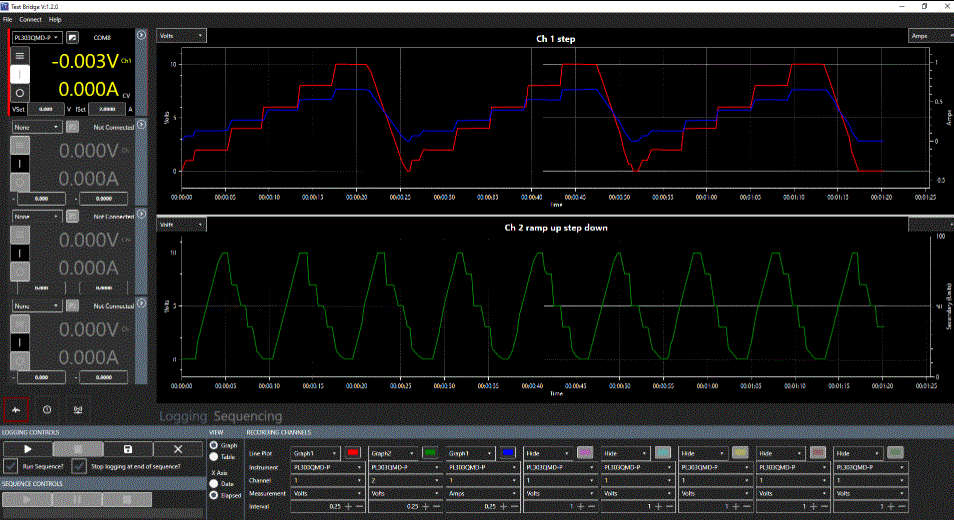
ຂໍ້ມູນຜະລິດຕະພັນ
ຜະລິດຕະພັນແມ່ນຂົວທົດສອບທີ່ມາພ້ອມກັບຄູ່ມືຄໍາແນະນໍາ. ມັນມີຄຸນສົມບັດດັ່ງຕໍ່ໄປນີ້:
- ການຄວບຄຸມຫຼາຍເຄື່ອງມື
- ການເຂົ້າສູ່ລະບົບຕາຕະລາງແລະຮູບແບບກາຟ
- ການຄວບຄຸມລໍາດັບກໍານົດເວລາໃນທົ່ວທຸກເຄື່ອງມືແລະຊ່ອງທາງການ
- USB, LAN ແລະ RS232 ເຂົ້າກັນໄດ້
ຜະລິດຕະພັນແມ່ນມີຈຸດປະສົງເພື່ອໃຊ້ກັບເຄື່ອງມືທີ່ເຂົ້າກັນໄດ້ຕໍ່ໄປນີ້:
| ຊຸດ | ຕົວແບບ |
|---|---|
| CPX | CPX200DP, CPX400DP, CPX400SP |
| MX | MX100TP, MX100QP, MX180TP |
| PL | PL-P & PLH-P |
| QL | QL-P Series I & II |
| QPX | QPX1200SP, QPX600DP, QPX750SP |
| TSX | TSX-P Series I & II |
| LD | LD400P |
| LDH | LDH400P |
ໃຫ້ສັງເກດວ່າການອັບເດດເຟີມແວອາດຈະຕ້ອງການສໍາລັບການເຂົ້າກັນໄດ້.
ຄໍາແນະນໍາການນໍາໃຊ້ຜະລິດຕະພັນ
ການຕັ້ງຄ່າເຄື່ອງມື
ເພື່ອຕັ້ງຄ່າເຄື່ອງມື, ປະຕິບັດຕາມຂັ້ນຕອນເຫຼົ່ານີ້:
- ເລືອກ “Instrument Control” ຈາກ Instrument Control Panel icon.
- ເລືອກເຄື່ອງມືທີ່ທ່ານຕ້ອງການຕັ້ງຈາກກ່ອງເລື່ອນລົງ. ສະຖານະຜົນຜະລິດຂອງຊ່ອງຈະກົງກັບເຄື່ອງມືເມື່ອເຊື່ອມຕໍ່, ອັນນີ້ອາດຈະເປີດ ຫຼືປິດຂຶ້ນກັບການຕິດຕັ້ງ. ໃຫ້ສັງເກດວ່າຖ້າການສື່ສານຫາຍໄປ, "Comms Error" ຈະສະແດງແລະທ່ານຄວນກວດເບິ່ງການເຊື່ອມຕໍ່ແລະເຊື່ອມຕໍ່ໃຫມ່ຕາມທີ່ສະແດງຂ້າງເທິງ.
- ເພື່ອຕັດການເຊື່ອມຕໍ່ອຸປະກອນ, ເລືອກເຄື່ອງມືທີ່ເຊື່ອມຕໍ່ຈາກກ່ອງເລື່ອນລົງ. ນີ້ຈະຣີເຊັດແຜງຄວບຄຸມເຄື່ອງມືກັບໄປເປັນສະຖານະເລີ່ມຕົ້ນ.
ການນໍາໃຊ້ກະດານຄວບຄຸມເຄື່ອງມື
ແຜງຄວບຄຸມເຄື່ອງມືສະແດງການຕັ້ງຄ່າສຳລັບອຸປະກອນທີ່ເຊື່ອມຕໍ່ເຖິງສີ່ອັນ. ເພື່ອໃຊ້ມັນ:
- ຄລິກທີ່ເຄື່ອງວັດແທກຊ່ອງເພື່ອເລືອກຊ່ອງທີ່ໃຊ້ຢູ່. ນີ້ຈະປ່ຽນແຜງຄວບຄຸມເຄື່ອງມືຫຼັກເພື່ອສະທ້ອນເຖິງການອ່ານ ແລະການຕັ້ງຄ່າຂອງຊ່ອງນັ້ນ.
- ເພື່ອເລືອກຊ່ອງອື່ນ, ໃຫ້ຄລິກທີ່ ຫຼືເພື່ອສະແດງທຸກຊ່ອງທີ່ມີຢູ່. ຕົວເລກຊ່ອງດໍາເນີນການຢູ່ໃນລໍາດັບຈາກນ້ອຍຫາໃຫຍ່ແລະເລີ່ມຕົ້ນທີ່ 1 ໃກ້ທີ່ສຸດກັບກະດານຄວບຄຸມເຄື່ອງມື. ແຕ່ລະຊ່ອງແມ່ນສະແດງໃນສີທີ່ແຕກຕ່າງກັນ.
- ການຄວບຄຸມຊ່ອງທາງສາມາດເຄື່ອນໄຫວຫຼືເຊື່ອງໄວ້ໄດ້ທຸກເວລາໂດຍໃຊ້ປຸ່ມ / & /.
ແນະນຳ
ຄຸນສົມບັດ
- ການຄວບຄຸມຫຼາຍເຄື່ອງມື
- ການເຂົ້າສູ່ລະບົບຕາຕະລາງແລະຮູບແບບກາຟ
- ການຄວບຄຸມລໍາດັບກໍານົດເວລາໃນທົ່ວທຸກເຄື່ອງມືແລະຊ່ອງທາງການ
- USB, LAN ແລະ RS232 ເຂົ້າກັນໄດ້
ຈຸດປະສົງການນໍາໃຊ້
ບັນຊີລາຍຊື່ຂອງເຄື່ອງມືທີ່ເຂົ້າກັນໄດ້:
(ການອັບເດດເຟີມແວອາດຈະຕ້ອງການເພື່ອຄວາມເຂົ້າກັນໄດ້)
| ການສະຫນອງພະລັງງານ | ໂຫຼດ | ||
| ຊຸດ | ຕົວແບບ | ຊຸດ | ຕົວແບບ |
| CPX | CPX200DP, CPX400DP, CPX400SP | LD | LD400P |
| MX | MX100TP, MX100QP, MX180TP | LDH | LDH400P |
| PL | PL-P & PLH-P | ||
| QL | QL-P Series I & II | ||
| QPX | QPX1200SP, QPX600DP, QPX750SP | ||
| TSX | TSX-P Series I & II | ||
ການນໍາໃຊ້ຄູ່ມືນີ້
ລະຫັດສີ:
ສີຂຽວ = ໃຫຍ່ກວ່າ view / ເລືອກແມ່ນ
- ① ສີສົ້ມ = ຄໍາແນະນໍາທີ່ຈະເລືອກເອົາ
- ① ສີຟ້າ = ຄໍາແນະນໍາທາງເລືອກທີ່ຈະເລືອກເອົາ
- ① ສີເຫຼືອງ = ລາຍລະອຽດຂອງລາຍການ
ສັນຍາລັກ
ສັນຍາລັກຕໍ່ໄປນີ້ແມ່ນສະແດງຢູ່ໃນຄູ່ມື:
ຂໍ້ຄວນລະວັງ: ຊີ້ໃຫ້ເຫັນເຖິງອັນຕະລາຍທີ່ສາມາດເຮັດໃຫ້ຜະລິດຕະພັນເສຍຫາຍທີ່ອາດຈະເຮັດໃຫ້ການສູນເສຍຂໍ້ມູນທີ່ສໍາຄັນຫຼືການຮັບປະກັນບໍ່ຖືກຕ້ອງ.
ໝາຍເຫດ: ຊີ້ໃຫ້ເຫັນຄໍາແນະນໍາທີ່ເປັນປະໂຫຍດ
ເລີ່ມຕົ້ນ
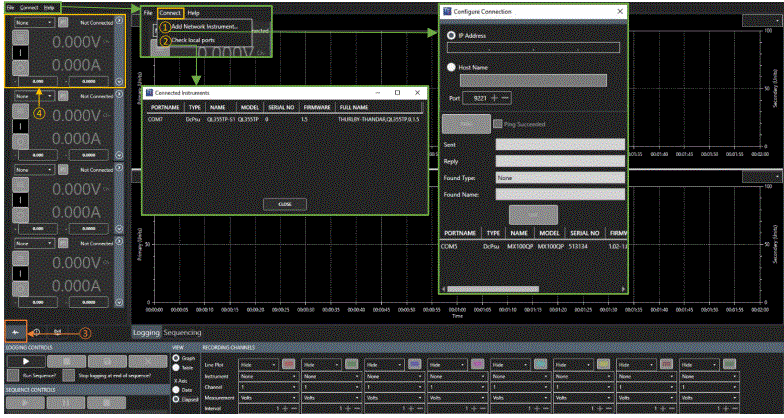
- File: ເປີດ/ບັນທຶກການຕັ້ງຄ່າ ເປີດ ຫຼືບັນທຶກແຜງຄວບຄຸມເຄື່ອງມື ແລະການຕັ້ງຄ່າຊ່ອງບັນທຶກ.
- ອອກ: ປິດແອັບພລິເຄຊັນ.
ເຊື່ອມຕໍ່
- ເພີ່ມເຄື່ອງມືເຄືອຂ່າຍ – ① ລະບຸທີ່ຢູ່ IP ຫຼືຊື່ເຈົ້າພາບ ແລະໃສ່ໝາຍເລກຜອດ (ໂດຍທົ່ວໄປແລ້ວແມ່ນ 9221 ຫຼື 5025) – ເບິ່ງຄູ່ມືແນະນຳຂອງເຄື່ອງມືສຳລັບລາຍລະອຽດເພີ່ມເຕີມ. ຄລິກທີ່ປຸ່ມ PING ເພື່ອທົດສອບການເຊື່ອມຕໍ່ – ຖ້າສຳເລັດ ປຸ່ມ USE ຈະເປີດໃຊ້ງານ. ຄລິກທີ່ປຸ່ມ US ເພື່ອສືບຕໍ່.
- ກວດເບິ່ງພອດທ້ອງຖິ່ນ (USB & RS232) – ② ສະແດງ ແລະໂຫຼດຂໍ້ມູນລາຍການເຄື່ອງມືທີ່ມີໃຫ້ໃໝ່.
ໝາຍເຫດ: ຫຼັງຈາກວົງຈອນພະລັງງານ, ການກວດສອບພອດສາມາດໃຊ້ເວລາເຖິງ 10 ວິນາທີຖ້າບໍ່ໄດ້ເຊື່ອມຕໍ່ຜ່ານ LAN.
ຊ່ວຍເຫຼືອ
- ຊ່ວຍເຫຼືອ: ຄູ່ມື PDF ນີ້ໃນການນໍາໃຊ້ຊອບແວໄດ້.
- ກ່ຽວກັບ: ລາຍລະອຽດຂອງແອັບພລິເຄຊັນ ແລະຟັງຊັນ 'ຕົວສ້າງລາຍງານ' ເພື່ອໃຫ້ຄໍາຄິດເຫັນ.
ແຜງຄວບຄຸມເຄື່ອງມື
- ແຜງຄວບຄຸມເຄື່ອງມືຖືກເລືອກໂດຍໃຊ້ໄອຄອນ ③.
- ເຖິງສີ່ເຄື່ອງມືສາມາດເຊື່ອມຕໍ່ກັບກະດານຄວບຄຸມໄດ້. ແຕ່ລະເຄື່ອງມືຈະບັນຈຸກ່ອງຄວບຄຸມຫນຶ່ງ ④.
- ສໍາລັບລາຍລະອຽດກ່ຽວກັບວິທີການນໍາໃຊ້ກ່ອງຄວບຄຸມເຄື່ອງມື, ເບິ່ງການຄວບຄຸມເຄື່ອງມື.
ການຕິດຕັ້ງເຄື່ອງມື
ເລືອກເຄື່ອງມື
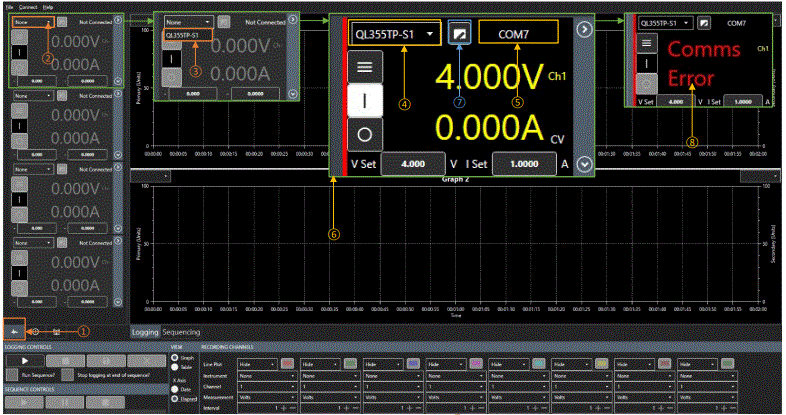
- ກ່ອນອື່ນ ໝົດ, ໃຫ້ແນ່ໃຈວ່າການຄວບຄຸມເຄື່ອງມືຖືກເລືອກ ①.
- ເລືອກກ່ອງເລື່ອນລົງໃນແຜງຄວບຄຸມເຄື່ອງມື ② ເພື່ອສະແດງເຄື່ອງມືທັງໝົດທີ່ມີຢູ່.
- ຖ້າອຸປະກອນທີ່ເຊື່ອມຕໍ່ບໍ່ສະແດງ, ກະລຸນາອ້າງອີງເຖິງ Connect.
- ເຄື່ອງມືທີ່ມີຢູ່ຈະຖືກລະບຸໄວ້ພາຍໃຕ້ຊື່ເຄື່ອງມືເຊັ່ນ 'QL355TP' ສໍາລັບ QL355TP DC Power Supply.
- ເລືອກເຄື່ອງມື ③ ເພື່ອເປີດໃຊ້ງານແຜງຄວບຄຸມເຄື່ອງມື.
- ດຽວນີ້ຊື່ເຄື່ອງມືຈະຖືກສະແດງ ④, ນອກເໜືອໄປຈາກລາຍລະອຽດພອດ COM ຫຼືທີ່ຢູ່ IP ⑤ ຢູ່ເທິງສຸດຂອງແຜງຄວບຄຸມເຄື່ອງມື. ແຖບສີຈະຖືກຈັດສັນ ⑥ ຢູ່ເບື້ອງຊ້າຍ, ຊີ້ບອກປະເພດຜະລິດຕະພັນ.
- ເຄື່ອງມືສາມາດໄດ້ຮັບຊື່ເປັນເອກະລັກ, ການນໍາໃຊ້ປ່ອງແກ້ໄຂ⑦.
- ຕົວເລກແມັດສະແດງການອ່ານສົດເມື່ອຊ່ອງເປີດ, ແລະຕົວເລກຈະສະແດງເປັນສີເຫຼືອງ (CH1). ຖ້າຜົນຜະລິດຖືກປິດ, ຕົວເລກທີ່ສະແດງຈະສະແດງຄ່າທີ່ກໍານົດໄວ້, ແລະສະແດງເປັນສີເທົາ.
ໝາຍເຫດ
- ສະຖານະຜົນອອກຂອງຊ່ອງຈະກົງກັບເຄື່ອງມືເມື່ອເຊື່ອມຕໍ່, ອັນນີ້ອາດຈະເປີດ ຫຼືປິດຂຶ້ນກັບການຕິດຕັ້ງ*.
- ເພື່ອຕັດການເຊື່ອມຕໍ່ອຸປະກອນ, ເລືອກເຄື່ອງມືທີ່ເຊື່ອມຕໍ່ຈາກກ່ອງເລື່ອນລົງ. ນີ້ຈະຣີເຊັດແຜງຄວບຄຸມເຄື່ອງມືກັບໄປເປັນສະຖານະເລີ່ມຕົ້ນ. ຖ້າອຸປະກອນເຊື່ອມຕໍ່ແລະການສື່ສານສູນເສຍ, 'Comms Error' ຈະສະແດງ ⑧. ກວດເບິ່ງການເຊື່ອມຕໍ່ແລະເຊື່ອມຕໍ່ຄືນໃຫມ່ຕາມທີ່ສະແດງຂ້າງເທິງ.
ການຄວບຄຸມເຄື່ອງມື
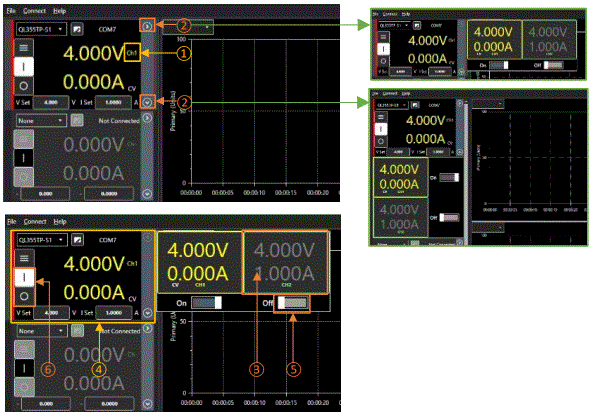
ການເລືອກຊ່ອງ
(ຫຼາຍ – ເຄື່ອງມືຊ່ອງ)
- ແຜງຄວບຄຸມເຄື່ອງມືສະແດງການຕັ້ງຄ່າຂອງຊ່ອງທີ່ໃຊ້ຢູ່, ໝາຍເລກຊ່ອງທີ່ໃຊ້ຢູ່ ① ຈະກົງກັບສີຊ່ອງທີ່ເລືອກ.
- ເຄື່ອງວັດແທກຈະສະແດງຊ່ອງ 1 ເມື່ອເປີດໃຊ້ຄັ້ງທໍາອິດ.
- ເພື່ອເລືອກຊ່ອງອື່ນ, ກ່ອນອື່ນໃຫ້ເລືອກ
 or
or  ②ເພື່ອສະແດງຊ່ອງທາງທີ່ມີທັງຫມົດ. ຕົວເລກຊ່ອງດໍາເນີນການຢູ່ໃນລໍາດັບຈາກນ້ອຍຫາໃຫຍ່ແລະເລີ່ມຕົ້ນທີ່ 1 ໃກ້ທີ່ສຸດກັບກະດານຄວບຄຸມເຄື່ອງມື. ແຕ່ລະຊ່ອງແມ່ນສະແດງໃນສີທີ່ແຕກຕ່າງກັນ.
②ເພື່ອສະແດງຊ່ອງທາງທີ່ມີທັງຫມົດ. ຕົວເລກຊ່ອງດໍາເນີນການຢູ່ໃນລໍາດັບຈາກນ້ອຍຫາໃຫຍ່ແລະເລີ່ມຕົ້ນທີ່ 1 ໃກ້ທີ່ສຸດກັບກະດານຄວບຄຸມເຄື່ອງມື. ແຕ່ລະຊ່ອງແມ່ນສະແດງໃນສີທີ່ແຕກຕ່າງກັນ. - ການຄວບຄຸມຊ່ອງທາງສາມາດໄດ້ຮັບການເຄື່ອນໄຫວຫຼືເຊື່ອງໄດ້ທຸກເວລາການນໍາໃຊ້
 /
/ &
&  /
/ ② ປຸ່ມ.
② ປຸ່ມ. - ເລືອກຊ່ອງທີ່ໃຊ້ໄດ້ໂດຍການຄລິກທີ່ຕົວວັດແທກຊ່ອງ ③ – ຈາກນັ້ນຈະປ່ຽນແຜງຄວບຄຸມເຄື່ອງມືຫຼັກ ④ ເພື່ອສະທ້ອນການອ່ານ ແລະການຕັ້ງຄ່າຂອງຊ່ອງນັ້ນ.
ການເປີດ ແລະປິດຊ່ອງ
ຊ່ອງດຽວ
- ເພື່ອເປີດ ຫຼືປິດຊ່ອງອອກ, ໃຫ້ໃຊ້ປຸ່ມເປີດ/ປິດ ⑤ ຢູ່ລຸ່ມຊ່ອງ.
- ເມື່ອຊ່ອງເປີດຢູ່, ແມັດໃນກ່ອງຄວບຄຸມຈະສະແດງຂໍ້ມູນສົດສໍາລັບແຕ່ລະຊ່ອງທີ່ມີ, ເມື່ອຜົນຜະລິດປິດເຄື່ອງວັດແທກຈະສະແດງຄ່າທີ່ກໍານົດໄວ້ສໍາລັບແຕ່ລະຊ່ອງ (ສີຂີ້ເຖົ່າ).
ຫຼາຍຊ່ອງ (ທັງໝົດເປີດ/ປິດທັງໝົດ)
- ມັນເປັນໄປໄດ້ທີ່ຈະເປີດຫຼືປິດຊ່ອງທັງຫມົດພ້ອມໆກັນດ້ວຍປຸ່ມ All ON ຫຼື All OFF ⑥ ຢູ່ໃນການຄວບຄຸມເຄື່ອງມື.
ໝາຍເຫດ: ກ່ອງຄວບຄຸມຫຼາຍຊ່ອງບໍ່ຈໍາເປັນຕ້ອງສະແດງເພື່ອໃຊ້ປຸ່ມ ON ຫຼື All OFF.
ການຕັ້ງຄ່າ
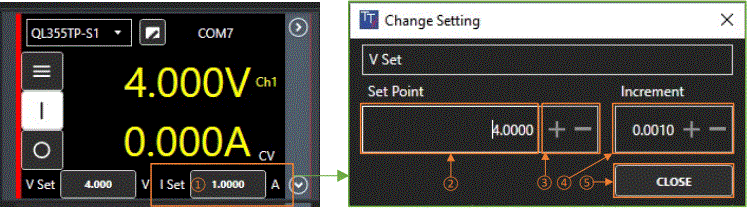
- ການຕັ້ງຄ່າຊ່ອງທີ່ເຄື່ອນໄຫວຖືກປ່ຽນແປງໂດຍໃຊ້ຊ່ອງການຕັ້ງຄ່າ V Set ແລະ I Set. ເຫຼົ່ານີ້ສະແດງໃຫ້ເຫັນຄ່າທີ່ກໍານົດໄວ້. ສໍາລັບການໂຫຼດເອເລັກໂຕຣນິກ V Set ແລະ I Set ຈະຖືກປ່ຽນແທນດ້ວຍລະດັບ A ແລະລະດັບ B.
- ເພື່ອປ່ຽນຄ່າ, ເລືອກຊ່ອງຂໍ້ມູນ ①. ປັອບອັບຈະປາກົດພ້ອມກັບຕົວເລືອກການຕັ້ງຄ່າ.
- ສາມາດໃສ່ຄ່າໄດ້ໂດຍການເລືອກ ② ແລະແກ້ໄຂ, ໂດຍໃຊ້ແປ້ນພິມ ຫຼືລໍ້ເມົາເພື່ອເພີ່ມ/ຫຼຸດຄ່າ.
- ປຸ່ມ +/ -③ ສາມາດໃຊ້ເພື່ອເພີ່ມ / ຫຼຸດມູນຄ່າທີ່ກໍານົດໄວ້ໂດຍຈໍານວນທີ່ລະບຸໄວ້ໃນຂັ້ນຕອນການເພີ່ມທີ່ກໍານົດໄວ້④.
- ການເພີ່ມຄ່າສາມາດຖືກປ້ອນໂດຍການເລືອກ ④ ແລະການແກ້ໄຂ, ບໍ່ວ່າຈະໂດຍໃຊ້ແປ້ນພິມ ຫຼືປຸ່ມ +/ – ເພື່ອເພີ່ມ/ຫຼຸດມູນຄ່າ.
ໝາຍເຫດ: ການປ່ຽນແປງເຫຼົ່ານີ້ແມ່ນມີຢູ່ແລະຈະສະແດງໃຫ້ເຫັນຢູ່ໃນເຄື່ອງມືດັ່ງທີ່ມີການປ່ຽນແປງໃນການປ່ຽນແປງການຕັ້ງຄ່າປັອບອັບ.
- ປິດການປ່ຽນການຕັ້ງຄ່າປັອບອັບໂດຍໃຊ້ປຸ່ມ CLOSE ⑤.
ເມນູການຕັ້ງຄ່າ
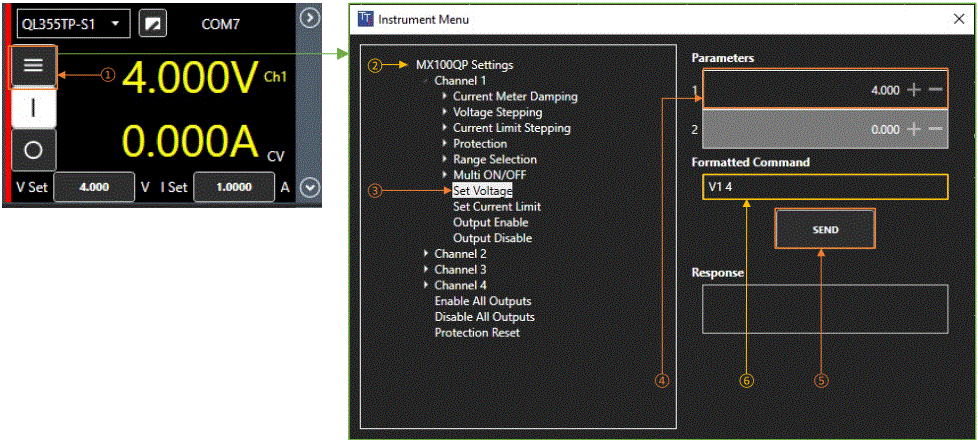
- ເພື່ອເຂົ້າເຖິງການຕັ້ງຄ່າເຄື່ອງມື, ເລືອກປຸ່ມເມນູການຕັ້ງຄ່າ ①.
- ເມນູນີ້ມີການຕັ້ງຄ່າ ແລະຟັງຊັນຕ່າງໆເຊັ່ນ OVP, ຂີດຈຳກັດ, ໄລຍະ ແລະ ອື່ນໆ. ເຫຼົ່ານີ້ແມ່ນເຄື່ອງມືສະເພາະ ແລະຈະແຕກຕ່າງກັນໄປຕາມເຄື່ອງມືທີ່ເຊື່ອມຕໍ່.
- ແຕ່ລະຕັນຂອງການຕັ້ງຄ່າແມ່ນບັນຈຸຢູ່ໃນຕົ້ນໄມ້ view ②, ການຕັ້ງຄ່າທີ່ເລືອກຢູ່ເບື້ອງຊ້າຍ③ກໍານົດຕົວກໍານົດການທີ່ມີຢູ່④ດ້ານຂວາ. ຖ້າບໍ່ມີພາລາມິເຕີ, ການປະຕິບັດບໍ່ມີທາງເລືອກຄ່າຕົວເລກ.
- ກົດ SEND ⑤ ເພື່ອສົ່ງຄໍາສັ່ງທີ່ມີຮູບແບບ ⑥.
ການບັນທຶກ
ເກີນview
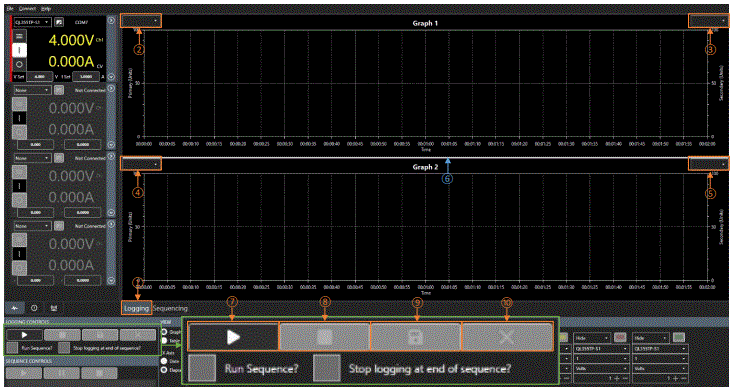
ການບັນທຶກການນໍາໃຊ້ຊ່ອງທາງການບັນທຶກເພື່ອເກັບກໍາຂໍ້ມູນສົດ; ຊ່ອງສາມາດຖືກຕັ້ງໃຫ້ບັນທຶກຄ່າຈາກຊ່ອງໃດນຶ່ງໃນເຄື່ອງມືທີ່ໃຊ້ໄດ້ໃນຊ່ວງເວລາທີ່ກໍານົດໄວ້. ສາມາດບັນທຶກໄດ້ສູງສຸດ 8 ພາຣາມິເຕີຈາກຊ່ອງທີ່ໃຊ້ງານຢູ່. ໄລຍະຫ່າງການວັດແທກທີ່ແຕກຕ່າງກັນສາມາດຖືກຕັ້ງພ້ອມກັບຫົວຫນ່ວຍ ແລະສີເສັ້ນ. ຜົນໄດ້ຮັບແມ່ນຖືກວາງແຜນຢູ່ໃນຫນຶ່ງໃນສອງກາຟທີ່ມີຢູ່ແລະຍັງສາມາດເປັນ viewed ໃນຕາຕະລາງແລະສົ່ງອອກເປັນ .CSV (ຄ່າທີ່ແຍກດ້ວຍເຄື່ອງໝາຍຈຸດ), a .TSV file (ແຖບຄ່າທີ່ແຍກອອກ) ຫຼືເປັນຂໍ້ຄວາມທຳມະດາ file. ກຣາຟສະຫນອງຫນ້າທີ່ການຊູມແລະ panning ຂັ້ນສູງ, ຊ່ວຍໃຫ້ການວິເຄາະຂໍ້ມູນທີ່ມີປະສິດທິພາບ.
ການຕັ້ງຄ່າການບັນທຶກ
- ກ່ອນອື່ນ ໝົດ, ເລືອກຮູບແບບການບັນທຶກ ①. ກ່ອນທີ່ຈະເລີ່ມ, ເລືອກຫົວໜ່ວຍຫຼັກ ແລະຂັ້ນສອງເພື່ອບັນທຶກໃນແກນ Y ໂດຍໃຊ້ກ່ອງເລື່ອນລົງຂ້າງໃດຂ້າງໜຶ່ງ: ກຣາບ 1= ②, ③ ກຣາບ 2= ④, ⑤
- ແກນ X ສະເຫມີຈະສະແດງເວລາ (ຢ່າງແທ້ຈິງຫຼືພີ່ນ້ອງ).
- ແຖບ ⑥ ສາມາດໃຊ້ເພື່ອປ່ຽນອັດຕາສ່ວນຂອງແຕ່ລະເສັ້ນສະແດງ.
ການຄວບຄຸມການບັນທຶກ
ເມື່ອຊ່ອງການບັນທຶກໄດ້ຮັບການຕິດຕັ້ງ, ການບັນທຶກຂໍ້ມູນແມ່ນການຄວບຄຸມໂດຍນໍາໃຊ້ການຄວບຄຸມການບັນທຶກ:
- ແລ່ນ – ⑦ ເລີ່ມບັນທຶກຂໍ້ມູນທີ່ເລືອກ
- ຢຸດ - ⑧ ຢຸດການບັນທຶກຂໍ້ມູນທີ່ເລືອກ
- ຊ່ວຍປະຢັດ - ⑨ ບັນທຶກຂໍ້ມູນບັນທຶກເປັນ file (CSV, TXT ຫຼື TSV)
- ແຈ້ງ – ⑩ ລຶບຂໍ້ມູນທັງໝົດທີ່ບັນທຶກໄວ້.
ໝາຍເຫດ
- 'ບັນທຶກ' ຈະບັນທຶກພຽງແຕ່ຂໍ້ມູນທີ່ບັນທຶກໄວ້. ເພື່ອບັນທຶກການຕັ້ງຄ່າເຄື່ອງມື, ເບິ່ງ File.
- TSV – Tab Separated Values, CSV – Comma Separated Values, TXT – ຂໍ້ຄວາມທຳມະດາ file.
ຂໍ້ຄວນລະວັງ
- ການປະຕິບັດ 'ທີ່ຈະແຈ້ງ' ແມ່ນບໍ່ສາມາດປ່ຽນຄືນໄດ້. ບັນທຶກຂໍ້ມູນທີ່ສໍາຄັນໃດໆກ່ອນທີ່ຈະລ້າງ.
ການບັນທຶກການຕັ້ງຄ່າຊ່ອງ
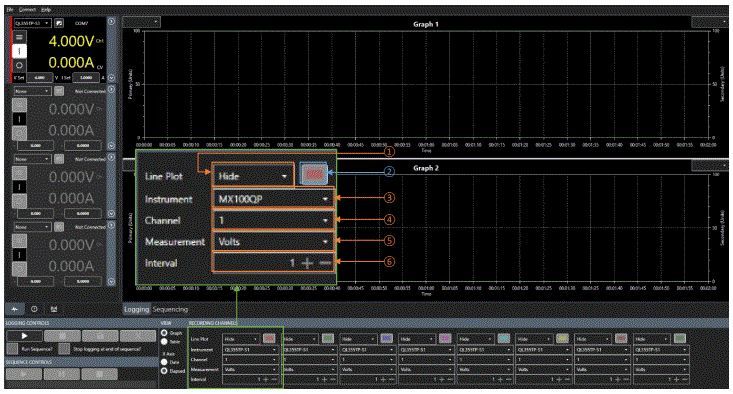
- ແຜນຜັງເສັ້ນ: ເລືອກກຣາຟທີ່ມັກ ① ເພື່ອສະແດງຂໍ້ມູນທີ່ຖືກບັນທຶກໂດຍການໃຊ້ກ່ອງເລື່ອນລົງ. ອັນນີ້ຍັງສາມາດຕັ້ງໃຫ້ເຊື່ອງໄດ້. ສີຂອງເສັ້ນບັນທຶກສາມາດເລືອກໄດ້ຈາກຕົວເລືອກສີ②.
ໝາຍເຫດ: ຂໍ້ມູນຈະບໍ່ໄດ້ຮັບການສະແດງຫຼືເຂົ້າສູ່ລະບົບຖ້າຫາກວ່າເສັ້ນທີ່ຖືກເຊື່ອງໄວ້.
- ເຄື່ອງມື: ເລືອກເຄື່ອງມືໃດແດ່ ③ ເພື່ອບັນທຶກຂໍ້ມູນໂດຍໃຊ້ກ່ອງເລື່ອນລົງ. ມີພຽງແຕ່ເຄື່ອງມືທີ່ໄດ້ຮັບການຈັດສັນແຜງຄວບຄຸມເທົ່ານັ້ນທີ່ຈະມີຢູ່ໃນແຖບເລື່ອນລົງ.
- ຊ່ອງ: ເລືອກຊ່ອງ ④ ເພື່ອບັນທຶກຂໍ້ມູນຈາກເຄື່ອງມືທີ່ເລືອກ.
- ການວັດແທກ: ເລືອກຫົວໜ່ວຍວັດແທກ ⑤ ທີ່ຈະບັນທຶກ. ໃຫ້ແນ່ໃຈວ່າຫນ່ວຍງານກົງກັບຫນ່ວຍງານທີ່ກໍານົດໄວ້ໃນກາຟ.
- ໄລຍະຫ່າງ: ກໍານົດໄລຍະການຕັດໄມ້ ⑥ ເປັນວິນາທີ, ຕໍາ່ສຸດທີ່ 250ms. ເພື່ອຮັບປະກັນຜົນໄດ້ຮັບທີ່ດີທີ່ສຸດ, ໃຫ້ກວດເບິ່ງຕໍາ່ສຸດທີ່ sampການກໍານົດອັດຕາສະເພາະຢູ່ໃນຄູ່ມືຄໍາແນະນໍາຂອງເຄື່ອງມື.
View
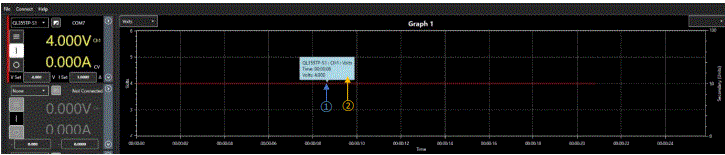
ເມື່ອຂໍ້ມູນຖືກບັນທຶກແລະສະແດງຢູ່ໃນກາຟ, ມັນສາມາດເປັນ viewed ໃນຫຼາຍວິທີທີ່ແຕກຕ່າງກັນ:
ສະແດງຄ່າ: ຄລິກແລ້ວລາກເມົ້າໄປທົ່ວກຣາຟ ① ເພື່ອສະແດງລາຍລະອຽດ ② ຂອງຈຸດສະເພາະນັ້ນໃນຂໍ້ມູນທີ່ບັນທຶກໄວ້. ນີ້ສາມາດຖືກລາກໄປຕາມເສັ້ນຂໍ້ມູນທັງໝົດເພື່ອສະແດງຈຸດໃດນຶ່ງພາຍໃນບັນທຶກ. ຄຳສັ່ງຕໍ່ໄປນີ້ແມ່ນມີໃຫ້ສຳລັບການນຳທາງກຣາບ. ເພື່ອເລີ່ມຕົ້ນ, ໃຫ້ຄລິກໃສ່ພື້ນທີ່ກາຟ:
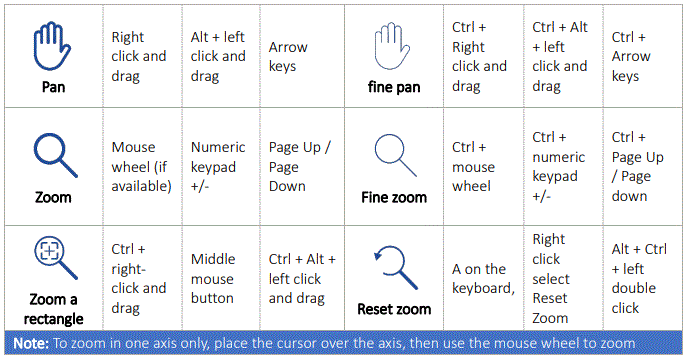
ຕາຕະລາງ
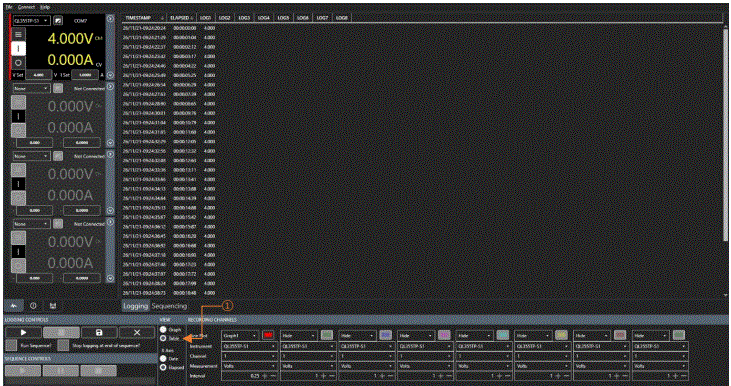
- ຂໍ້ມູນບັນທຶກໃດໆກໍ່ສາມາດເປັນ viewed ໃນຮູບແບບຕາຕະລາງ. ການປ່ຽນແປງ view, ເລືອກຕາຕະລາງ ①.
- ຂໍ້ມູນຖືກຈັດລຽງເປັນຖັນ. ແຕ່ລະຊ່ອງການບັນທຶກທີ່ເຄື່ອນໄຫວຖືກຈັດສັນເປັນຕົວເລກ LOG, ຕັ້ງຊັນຂຶ້ນຈາກຊ້າຍຫາຂວາ – 1 ຫາ 8.
SEQUENCING
ເກີນview
ຕົວເລກລໍາດັບຖືກຈໍາກັດພຽງແຕ່ຈໍານວນຊ່ອງທາງທີ່ມີຢູ່; ແຕ່ລະລໍາດັບຖືກຈັດສັນໃຫ້ກັບຊ່ອງທີ່ລະບຸໄວ້ໃນເຄື່ອງມື. ສອງຕົວກໍານົດການທີ່ແຕກຕ່າງກັນສາມາດຖືກເພີ່ມໃສ່ແຕ່ລະລໍາດັບ, ພ້ອມກັບສອງເຫດການ. ມີຫຼາຍທາງເລືອກໃນຂັ້ນຕອນທີ່ມີ, ລວມທັງ: ຄື້ນ sine, ຄື້ນສີ່ຫລ່ຽມ, ຄື້ນສາມຫຼ່ຽມ, r.amp, ແລະຂັ້ນຕອນ.
ການຕິດຕັ້ງຕາມລໍາດັບ
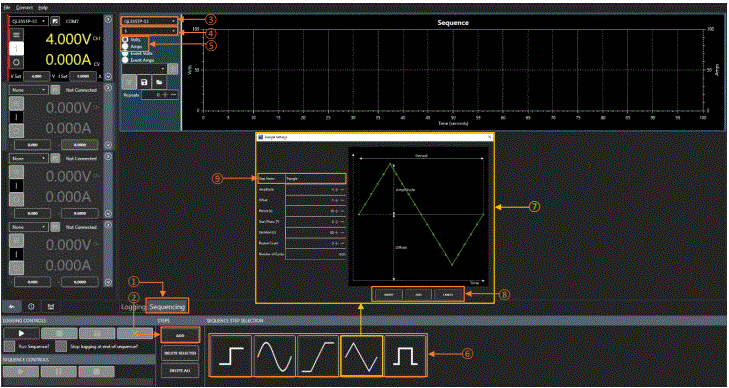
- ກ່ອນອື່ນ ໝົດ, ເລືອກຮູບແບບການຈັດລໍາດັບ ①, ຈາກນັ້ນເລືອກ ຕື່ມ ② ເພື່ອເລີ່ມຕົ້ນການສ້າງລໍາດັບ.
- ແຕ່ລະລໍາດັບຖືກຈັດສັນໃຫ້ກັບຊ່ອງທີ່ກໍານົດ. ກ່ອນທີ່ຈະສາມາດສ້າງລໍາດັບໄດ້, ເຄື່ອງມື ③ ແລະຊ່ອງທາງ ④ ຈໍາເປັນຕ້ອງໄດ້ລະບຸໄວ້.
- ໃຊ້ກ່ອງເລື່ອນລົງເພື່ອເລືອກສິ່ງເຫຼົ່ານີ້. ເຄື່ອງມືການຈັດລໍາດັບຕອນນີ້ຈະມີໃຫ້ໃຊ້ແລ້ວ.
ໝາຍເຫດ
- ໄລຍະເວລາການປັບປຸງລໍາດັບຖືກຈໍາກັດຢູ່ທີ່ 250ms. ຈຸດໝາຍເຖິງຈຸດອັບເດດ, ໂດຍມີເສັ້ນເສັ້ນເຂົ້າກັນຈຸດ. ie A ຄື້ນ sine ກໍານົດສໍາລັບໄລຍະເວລາ 1s ຈະມີ 5 ຈຸດແລະຖືກສະແດງເປັນສາມຫຼ່ຽມ.
ການເພີ່ມຂັ້ນຕອນໄປຫາລໍາດັບ
ແຕ່ລະລຳດັບຊ່ອງແຕ່ລະສາມາດມີພາລາມິເຕີຫຼັກ ແລະຮອງ, ແລະເຫດການສຳລັບແຕ່ລະພາລາມິເຕີ. ສິ່ງເຫຼົ່ານີ້ຖືກເລືອກໂດຍໃຊ້ປຸ່ມວິທະຍຸ ⑤ ແລະລະຫັດສີສໍາລັບການລະບຸຕົວຕົນ.
ເພື່ອເພີ່ມຂັ້ນຕອນໃສ່ລໍາດັບ, ເລືອກພາລາມິເຕີຫຼືເຫດການ, ຫຼັງຈາກນັ້ນເລືອກຮູບຮ່າງຈາກຕົວເລືອກໃນການເລືອກຂັ້ນຕອນ⑥. ແຕ່ລະຮູບຮ່າງມີໜ້າຕ່າງປັອບອັບທີ່ເປັນເອກະລັກ ⑦ ທີ່ໃຫ້ພາລາມິເຕີທີ່ສາມາດແກ້ໄຂໄດ້ສຳລັບຮູບຮ່າງນັ້ນ:
ແຕ່ລະຂັ້ນຕອນມີທາງເລືອກທີ່ຈະໃສ່, ເພີ່ມຫຼືຍົກເລີກ ⑧:
- ແຊກ: ວາງຂັ້ນຕອນກ່ອນຂັ້ນຕອນທີ່ເລືອກ.
- ເພີ່ມ: ວາງຂັ້ນຕອນຫຼັງຈາກຂັ້ນຕອນສຸດທ້າຍ.
- ຍົກເລີກ: ກັບຄືນໄປຫາລໍາດັບໂດຍບໍ່ມີການປ່ຽນແປງໃດໆ.
- ນອກຈາກນີ້ຍັງມີທາງເລືອກທີ່ຈະຕັ້ງຊື່ຂັ້ນຕອນ⑨.
ການແກ້ໄຂລໍາດັບ
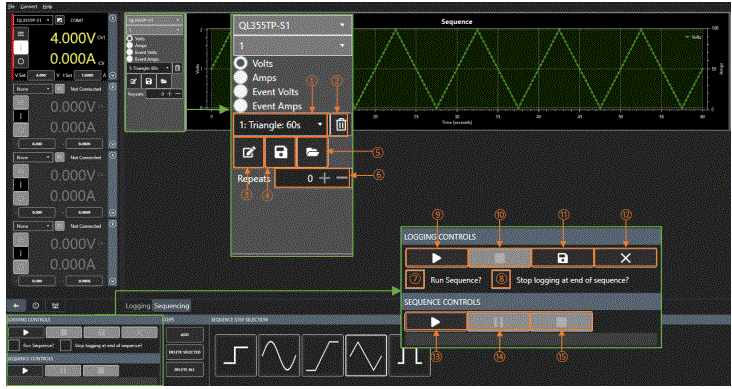
ຂັ້ນຕອນທີ່ໄດ້ຮັບການເພີ່ມເຂົ້າໄປໃນລໍາດັບສາມາດເລືອກໄດ້ໂດຍນໍາໃຊ້ປ່ອງເລື່ອນລົງ ①. ຂັ້ນຕອນຕ່າງໆແມ່ນໄດ້ເນັ້ນໃສ່ໃນລໍາດັບທີ່ມີພື້ນຖານສີດຽວກັນກັບຫນ່ວຍງານ / ເຫດການ.
- ການເລືອກຂັ້ນຕອນເລື່ອນລົງ
- ລຶບຂັ້ນຕອນປະຈຸບັນ
- ແກ້ໄຂຂັ້ນຕອນລໍາດັບທີ່ເລືອກໃນ ①
- ບັນທຶກລໍາດັບ file
- ເປີດລໍາດັບ file
- ເຮັດຊ້ໍາລໍາດັບ
- ເມື່ອເລືອກແລ້ວ, ເຮັດໃຫ້ລໍາດັບເລີ່ມຕົ້ນເມື່ອການເຂົ້າສູ່ລະບົບເລີ່ມຕົ້ນ
- ເມື່ອເລືອກແລ້ວ, ການບັນທຶກຈະຢຸດເຊົາເມື່ອລໍາດັບສໍາເລັດ
- ເລີ່ມບັນທຶກຂໍ້ມູນ, ຖ້າເລືອກ ⑦ ລຳດັບຈະເລີ່ມຂຶ້ນນຳ
- ຢຸດການບັນທຶກຂໍ້ມູນ, ຖ້າ ⑦ ຖືກເລືອກ ລໍາດັບຈະຢຸດເຊັ່ນກັນ
- ບັນທຶກຂໍ້ມູນບັນທຶກໃສ່ file
- ລຶບລ້າງຂໍ້ມູນບັນທຶກທັງໝົດ
- ເລີ່ມ / ສືບຕໍ່ລໍາດັບ
- ຢຸດລໍາດັບ
- ຢຸດເຊົາການລໍາດັບ
ເມື່ອເລືອກແລ້ວ, ຂັ້ນຕອນສາມາດແກ້ໄຂໄດ້ໂດຍໃຊ້ປຸ່ມແກ້ໄຂ ③/ ລຶບອອກໂດຍໃຊ້ປຸ່ມ ② ຖັງຂີ້ເຫຍື້ອ.
ແລ່ນລໍາດັບໃນຂະນະທີ່ບັນທຶກ
- ເມື່ອການຕິດຕັ້ງລໍາດັບສໍາເລັດສົມບູນ, ມັນສາມາດດໍາເນີນການໂດຍການເລືອກ Run Sequence ⑦, ປະຕິບັດຕາມດ້ວຍປຸ່ມ.
- ແລ່ນປຸ່ມ ⑨ ໃນການຄວບຄຸມການບັນທຶກ.
- ເສັ້ນສະແດງການບັນທຶກຈະສະແດງຜົນໄດ້ຮັບສໍາລັບລໍາດັບແລ່ນ, ສະຫນອງໃຫ້ຊ່ອງທາງການບັນທຶກໄດ້ຖືກກໍານົດໄວ້ view ຊ່ອງທາງການຈັດສັນໃຫ້ລໍາດັບ. ເບິ່ງການຕັ້ງຄ່າຊ່ອງການບັນທຶກສໍາລັບລາຍລະອຽດເພີ່ມເຕີມ.
- ⑨- ເລີ່ມການບັນທຶກແລະດໍາເນີນການລໍາດັບຖ້າຫາກວ່າ ⑦ຖືກຫມາຍຕິກ. ⑭- ຢຸດລໍາດັບ ⑮- ຢຸດລໍາດັບ.
ແລ່ນລໍາດັບເປັນເອກະລາດຂອງການຕັດໄມ້
- ເມື່ອການຕັ້ງຄ່າລໍາດັບສໍາເລັດແລ້ວ, ມັນສາມາດດໍາເນີນການໄດ້ໂດຍການເລືອກ ⑫. ⑦- ຕ້ອງບໍ່ໄດ້ຫມາຍຕິກເພື່ອຈະສາມາດດໍາເນີນການລໍາດັບເປັນອິດສະຫຼະຈາກການຕັດໄມ້.
- ⑬- ເລີ່ມ/ສືບຕໍ່ລໍາດັບ ⑭- ຢຸດລໍາດັບ ⑮- ຢຸດລໍາດັບ
ການບັນທຶກ / ການໂຫຼດລໍາດັບ
- ລຳດັບສາມາດບັນທຶກໄດ້ໂດຍໃຊ້ປຸ່ມ Save ④ ແລະໂຫລດໂດຍໃຊ້ປຸ່ມ Load ⑤.
ໝາຍເຫດ: ບັນທຶກ / ໂຫຼດຈະບັນທຶກ / ໂຫລດຂັ້ນຕອນສໍາລັບຕົວກໍານົດການຕົ້ນຕໍແລະຮອງ, ລວມທັງເຫດການ, ສໍາລັບລໍາດັບທີ່ເລືອກ. ເພື່ອບັນທຶກການຕັ້ງຄ່າເຄື່ອງມື, ເບິ່ງ File.
ລໍາດັບເຫດການ
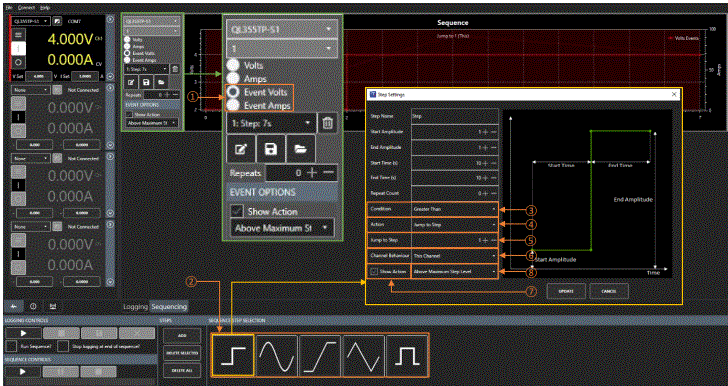
- ເຫດການລຳດັບຖືກເພີ່ມໃນແບບດຽວກັນກັບຂັ້ນຕອນລຳດັບ, ໂດຍໃຊ້ປຸ່ມວິທະຍຸ ① ແລະຂັ້ນຕອນ ②.
- ເຫດການອະນຸຍາດໃຫ້ມີການເພີ່ມການກະທໍາສໍາລັບເງື່ອນໄຂທີ່ບັນລຸໄດ້ ແລະດັ່ງນັ້ນຈຶ່ງມີພາລາມິເຕີເພີ່ມເຕີມຕໍ່ໄປນີ້: ເງື່ອນໄຂ, ການປະຕິບັດ & ສະແດງການປະຕິບັດ.
- ຖ້າຄ່າທີ່ອ່ານຈາກເຄື່ອງມືກົງກັບເງື່ອນໄຂ ③ ການປະຕິບັດທີ່ເລືອກ ④ ຈະຖືກປະຕິບັດ.
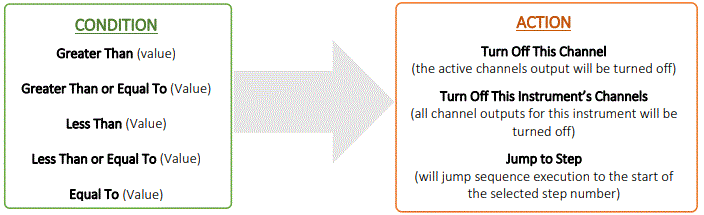
- ຖ້າເຈົ້າເລືອກ Jump to Step ເປັນການກະທຳ, ຫຼັງຈາກນັ້ນເຈົ້າຕ້ອງລະບຸເລກຂັ້ນຕອນ ⑤ ແລະເລືອກວ່າເຈົ້າຕ້ອງການພຽງແຕ່ຊ່ອງນີ້ເພື່ອກະໂດດ ຫຼືທຸກຊ່ອງ ⑥.
- ສະແດງການກະ ທຳ ⑦ຊ່ວຍໃຫ້ທ່ານສະແດງການກະ ທຳ ໃນກາຟລໍາດັບເພື່ອເຕືອນເຈົ້າວ່າຈະເກີດຫຍັງຂຶ້ນຖ້າເງື່ອນໄຂຖືກປະຕິບັດຕາມ, ນີ້ສາມາດຖືກເຊື່ອງໄວ້ໂດຍການຍົກເລີກການຕີກ່ອງຫຼືປ່ຽນສະຖານທີ່ຂອງມັນໂດຍການເລືອກບ່ອນທີ່ມັນຈະສະແດງຈາກລາຍການແບບເລື່ອນລົງ. ⑧.
ໝາຍເຫດ: Jump to Step ຈະເຮັດໃຫ້ແຖບຄວາມຄືບໜ້າຂອງລຳດັບຖອຍຫຼັງຫາກເຈົ້າໂດດໄປຫາຂັ້ນຕອນກ່ອນໜ້າ (ເຊັ່ນ: ໂດດຈາກຂັ້ນຕອນທີ 2 ຫາຂັ້ນຕອນທີ 1)
ບັນທຶກຄວາມຜິດພາດ ແລະການສື່ສານ
ບັນທຶກຄວາມຜິດພາດ
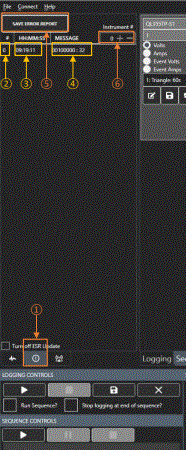
- ແຜງບັນທຶກຄວາມຜິດພາດຖືກເລືອກໂດຍໃຊ້ແຖບ ① ແລະຈະສະແດງຂໍ້ຜິດພາດຕ່າງໆທີ່ຖືກບັນທຶກ.
- ແຕ່ລະຂໍ້ຄວາມສະແດງຂໍ້ຜິດພາດ ④ ມີຕົວເລກດັດສະນີ ② ແລະເວລາຈັດສັນ ③ ເປັນຈຸດອ້າງອີງ.
- ບັນທຶກຄວາມຜິດພາດສາມາດຖືກບັນທຶກໄວ້ໂດຍໃຊ້ປຸ່ມບັນທຶກລາຍງານຄວາມຜິດພາດ ⑤.
- ເພື່ອປ່ຽນເຄື່ອງມື, ເລືອກການອ້າງອີງຕົວເລກ ⑥ ໂດຍໃຊ້ປຸ່ມ +/-. ຕົວເລກດໍາເນີນການຈາກ 0-3 ໂດຍເລີ່ມຕົ້ນດ້ວຍເຄື່ອງມືທໍາອິດຢູ່ທີ່ 0.
ການສື່ສານ
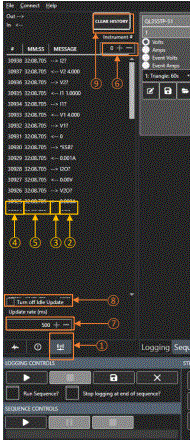
- ແຜງການສື່ສານຖືກເລືອກໂດຍໃຊ້ແຖບ ①.
- ແຜງການສື່ສານສະແດງຄໍາສັ່ງທີ່ໃຊ້ໃນການສື່ສານລະຫວ່າງ Test Bridge ແລະເຄື່ອງມືທີ່ເຊື່ອມຕໍ່.
- ຂໍ້ຄວາມ ② ແມ່ນເປັນຄຳສັ່ງທີ່ສົ່ງ ຫຼື ຮັບ, ນີ້ສະແດງດ້ວຍລູກສອນອອກ/ໃນ ③. ແຕ່ລະຂໍ້ຄວາມມີຕົວເລກດັດສະນີ ④ ແລະເວລາຈັດສັນ ⑤ ເປັນຈຸດອ້າງອີງ.
- ເພື່ອປ່ຽນເຄື່ອງມື, ເລືອກການອ້າງອີງຕົວເລກ ⑥ ໂດຍໃຊ້ປຸ່ມ +/-. ຕົວເລກດໍາເນີນການຈາກ 0-3 ໂດຍເລີ່ມຕົ້ນດ້ວຍເຄື່ອງມືທໍາອິດຢູ່ທີ່ 0.
- ຂໍ້ຄວາມຖືກບັນທຶກໄວ້ໃນອັດຕາການປັບປຸງໄລຍະຫ່າງທີ່ເລືອກ ⑦ – ຕໍ່າສຸດແມ່ນ 100ms. ຂໍ້ຄວາມຖືກບັນທຶກເຖິງແມ່ນວ່າໃນເວລາທີ່ອຸປະກອນບໍ່ໄດ້ເຮັດວຽກ. ເພື່ອຢຸດການສື່ສານບັນທຶກຂໍ້ມູນບໍ່ເຮັດວຽກ, ເລືອກປິດການອັບເດດ ⑧.
- ປະຫວັດສາມາດຖືກລຶບລ້າງໂດຍໃຊ້ປຸ່ມປະຫວັດສາດທີ່ຈະແຈ້ງ⑨.
ເລີດຜ່ານປະສົບການ
- Aim-TTi ແມ່ນຊື່ການຄ້າຂອງ Thurlໂດຍ Thandar Instruments Ltd. (TTi), ຫນຶ່ງໃນຜູ້ຜະລິດເຄື່ອງມືທົດສອບແລະວັດແທກຊັ້ນນໍາຂອງເອີຣົບ.
- ບໍລິສັດມີປະສົບການຢ່າງກວ້າງຂວາງໃນການອອກແບບແລະການຜະລິດເຄື່ອງມືທົດສອບຂັ້ນສູງແລະການສະຫນອງພະລັງງານທີ່ສ້າງຂຶ້ນຫຼາຍກວ່າສາມສິບປີ.
- ບໍລິສັດຕັ້ງຢູ່ໃນສະຫະປະຊາຊະອານາຈັກ, ແລະຜະລິດຕະພັນທັງຫມົດແມ່ນສ້າງຂຶ້ນຢູ່ໃນສະຖານທີ່ຕົ້ນຕໍໃນ Huntingdon, ໃກ້ກັບນະຄອນວິທະຍາໄລທີ່ມີຊື່ສຽງຂອງ Cambridge.
ລະບົບຄຸນນະພາບສາມາດຕິດຕາມໄດ້
- TTi ເປັນບໍລິສັດທີ່ລົງທະບຽນ ISO9001 ປະຕິບັດລະບົບຄຸນນະພາບ traceable ຢ່າງເຕັມສ່ວນສໍາລັບຂະບວນການທັງຫມົດຈາກການອອກແບບຈົນເຖິງການປັບຂັ້ນສຸດທ້າຍ.

ໝາຍເລກໃບຢັ້ງຢືນ: FM 20695
ບ່ອນທີ່ຈະຊື້ຜະລິດຕະພັນ AIM-TTI
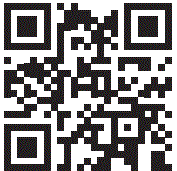
- ຜະລິດຕະພັນ Aim-TTi ແມ່ນມີຢູ່ຢ່າງກວ້າງຂວາງຈາກເຄືອຂ່າຍຜູ້ຈັດຈໍາຫນ່າຍແລະຕົວແທນໃນຫຼາຍກວ່າຫົກສິບປະເທດທົ່ວໂລກ.
- ເພື່ອຊອກຫາຕົວແທນຈໍາຫນ່າຍທ້ອງຖິ່ນຂອງທ່ານ, ກະລຸນາໄປຢ້ຽມຢາມຂອງພວກເຮົາ webເວັບໄຊທີ່ໃຫ້ລາຍລະອຽດການຕິດຕໍ່ຢ່າງເຕັມທີ່.
ການອອກແບບແລະການກໍ່ສ້າງໃນເອີຣົບໂດຍ:

ຕິດຕໍ່
Thurlໂດຍ Thandar Instruments Ltd.
- Glebe Road, Huntingdon, Cambridgeshire. PE29 7DR ສະຫະລາດຊະອານາຈັກ
- ໂທ: +44 (0)1480 412451
- ແຟັກ: +44 (0)1480 450409
- ອີເມວ: sales@aimtti.com
- Web: www.aimtti.com

ເອກະສານ / ຊັບພະຍາກອນ
 |
Aim-TTi Test Bridge ຊອບແວອັດຕະໂນມັດ [pdf] ຄູ່ມືການສອນ ທົດສອບ Software Bridge Automation Software, Bridge Automation Software, Automation Software, Software |



